Windows 11 を起動し、作成したUSBフラッシュドライブを取り付け、ファイルエクスプローラーから ESD-USB(E:) を開き、”setup.exe" をダブルクリックします。
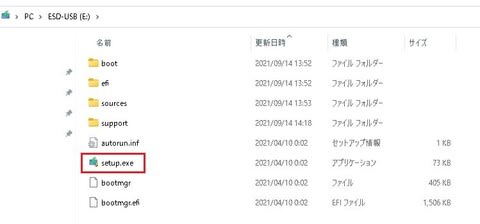
以下のウイザードが起動hますので、”次へ” をクリック。

Windows 10 の更新プログラムのダウンロードが開始します。
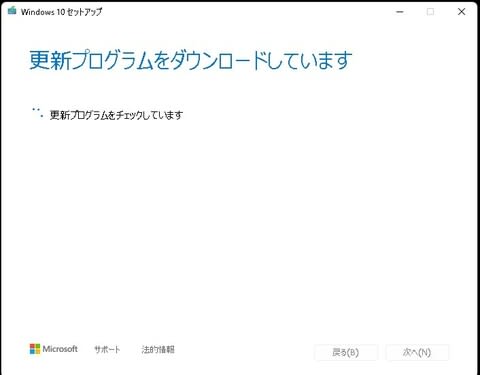
続いて、ライセンス条項の同意画面になるので、”同意する” をクリック。
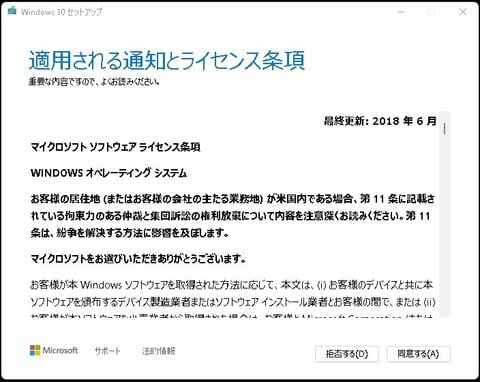
以下の ”引き継ぐ項目" の選択画面になりますが、下段に書いてあるように ”何もしない”=クリーンインストール しか選択できませんので、そのまま”次へ” をクリック。
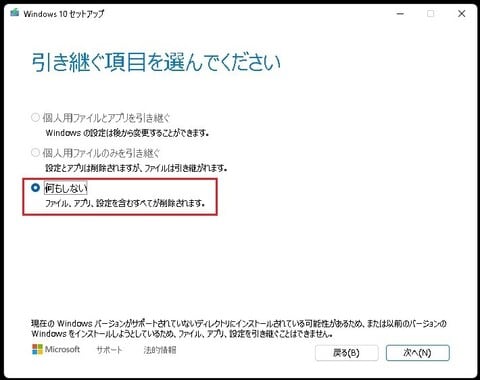
引き続き、更新プログラムのダウンロードが開始します。
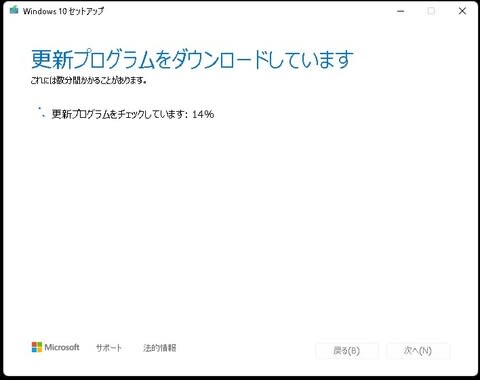
30分ほどで以下の画面になり、インストール準備完了です。
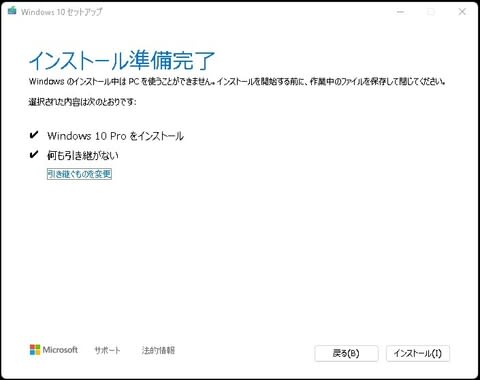
その後、再起動を数回繰り返し、1時間ほどでインストール完了しました。
最初に、Windows 10 を起動すると、初期設定のウイザードが起動しますが、このマシンは Microsoft アカウントでサインインするように設定してあったので、そのアカウントを継続すれば、あらためてプロダクトIDを入力しなくても、瞬時に認証完了してくれました。
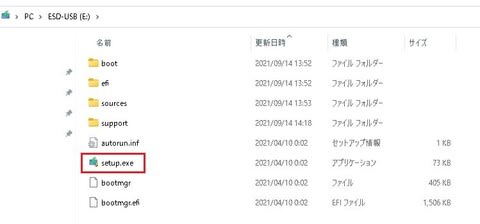
以下のウイザードが起動hますので、”次へ” をクリック。

Windows 10 の更新プログラムのダウンロードが開始します。
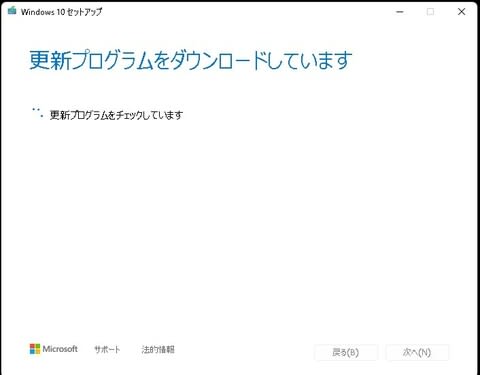
続いて、ライセンス条項の同意画面になるので、”同意する” をクリック。
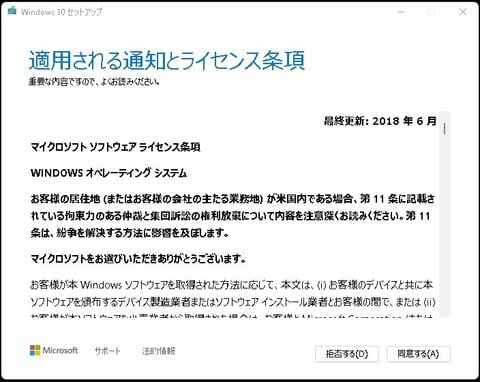
以下の ”引き継ぐ項目" の選択画面になりますが、下段に書いてあるように ”何もしない”=クリーンインストール しか選択できませんので、そのまま”次へ” をクリック。
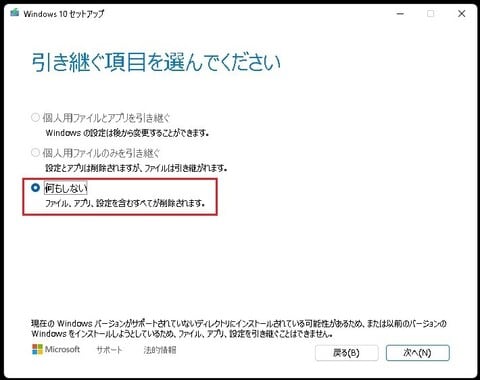
引き続き、更新プログラムのダウンロードが開始します。
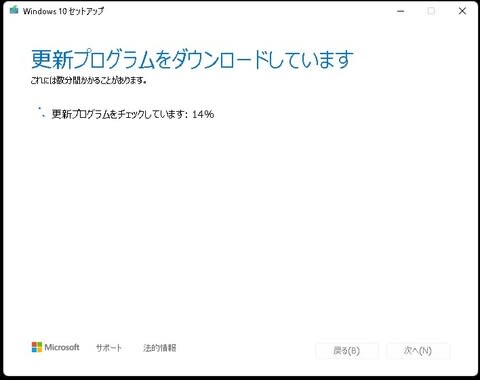
30分ほどで以下の画面になり、インストール準備完了です。
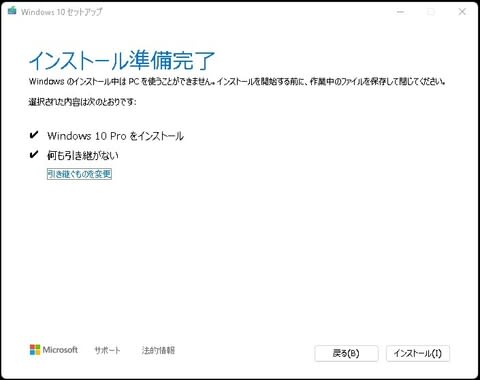
その後、再起動を数回繰り返し、1時間ほどでインストール完了しました。
最初に、Windows 10 を起動すると、初期設定のウイザードが起動しますが、このマシンは Microsoft アカウントでサインインするように設定してあったので、そのアカウントを継続すれば、あらためてプロダクトIDを入力しなくても、瞬時に認証完了してくれました。





























※コメント投稿者のブログIDはブログ作成者のみに通知されます